
윈도우 설치 시 PC에 기본으로 설치되는 앱이 있습니다. 이런 앱들 중 사용하지 않는 앱이 있을 수 있습니다. 하지만 기본으로 설치된 앱 중 어떤 앱들은 사용하지 않아서 제거하려 해도 제거가 되지 않게 되어있는데요 이럴 때 CCleaner 프로그램을 사용하면 이런 앱들도 간단하게 제거를 할 수가 있습니다. 이번에는 CCleaner 프로그램 설치 및 기본 앱 제거 하는 방법을 알아보겠습니다.
목차
CCleaner 프로그램 설치
1. CCleaner 프로그램 설치를 위해 사이트로 이동해 주세요
https://www.ccleaner.com/ko-kr
CCleaner의 컴퓨터 속도 및 보안 향상 기능 | 공식 웹사이트
www.ccleaner.com
2. 무료 다운로드를 클릭해 설치파일을 다운로드해 주세요
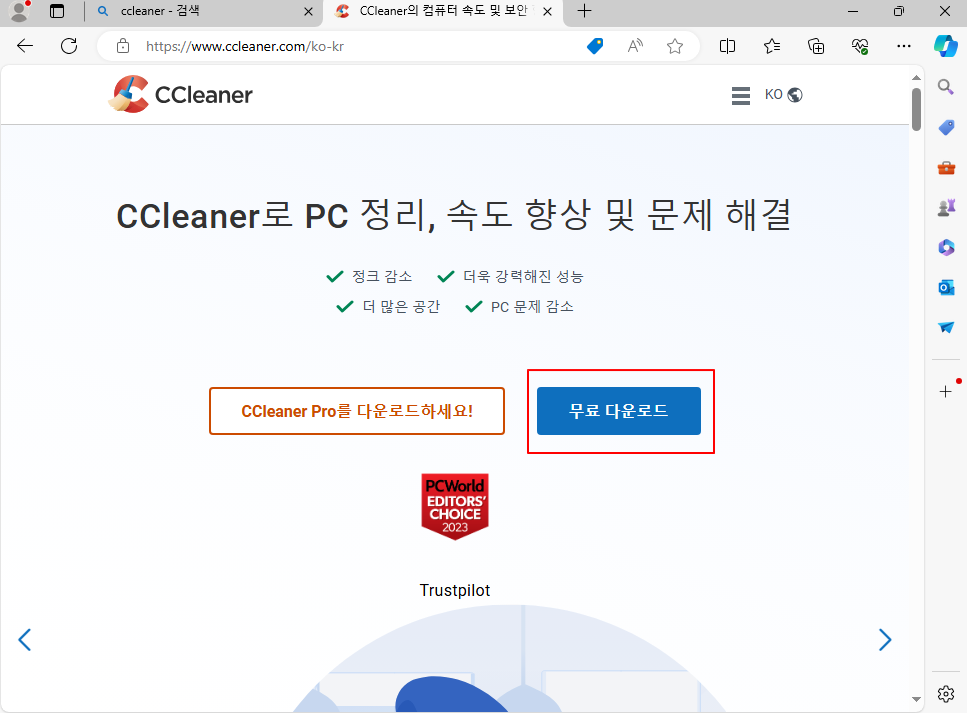
3. 다운로드한 설치파일을 실행해 주세요
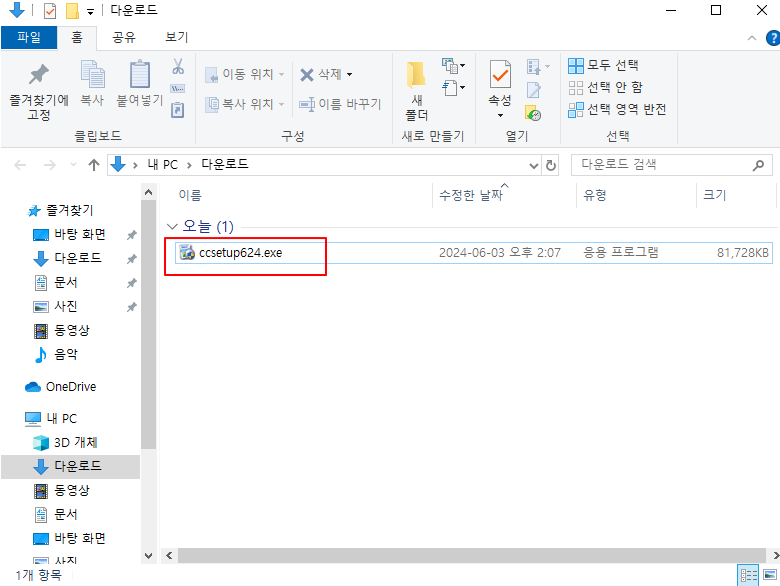
4. 실행 후 설치를 클릭하면 기본설정으로 설치가 바로 진행됩니다. 하지만 상세설정을 하기 위해 사용자 지정을 클릭해 주세요
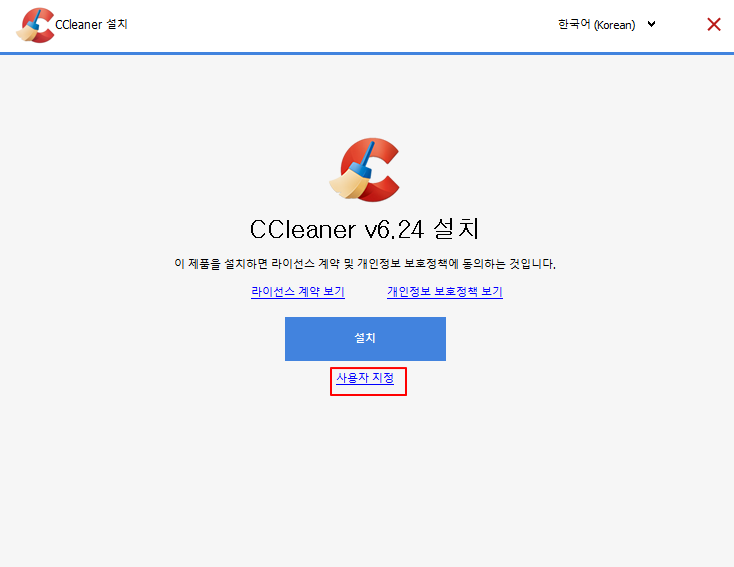
5. 바로가기등 원하는 설정을 체크 후 추가 설정을 위해 더 보기를 클릭해 주세요

6. 설치 경로와 사용자를 추가로 설정 후 다음을 클릭해 주세요
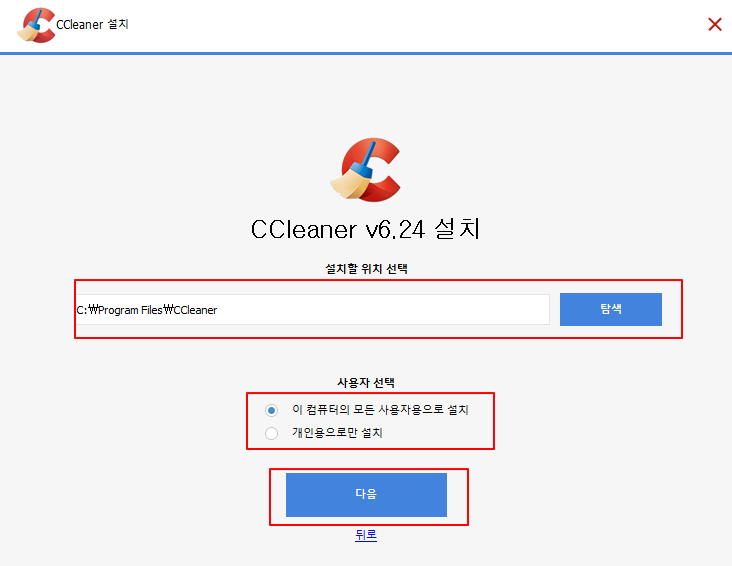
7. 설정을 완료 후 설치를 클릭하면 프로그램이 설치됩니다.
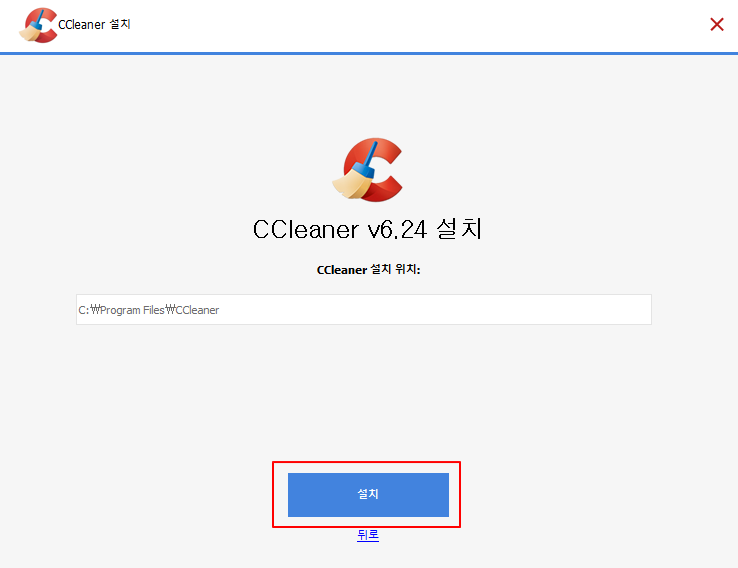
CCleaner 프로그램으로 기본 앱 제거 하는 방법
1. 윈도우에 설치된 앱 중 일반적인 방법으로 제거가 되지 않는 앱이 있습니다.
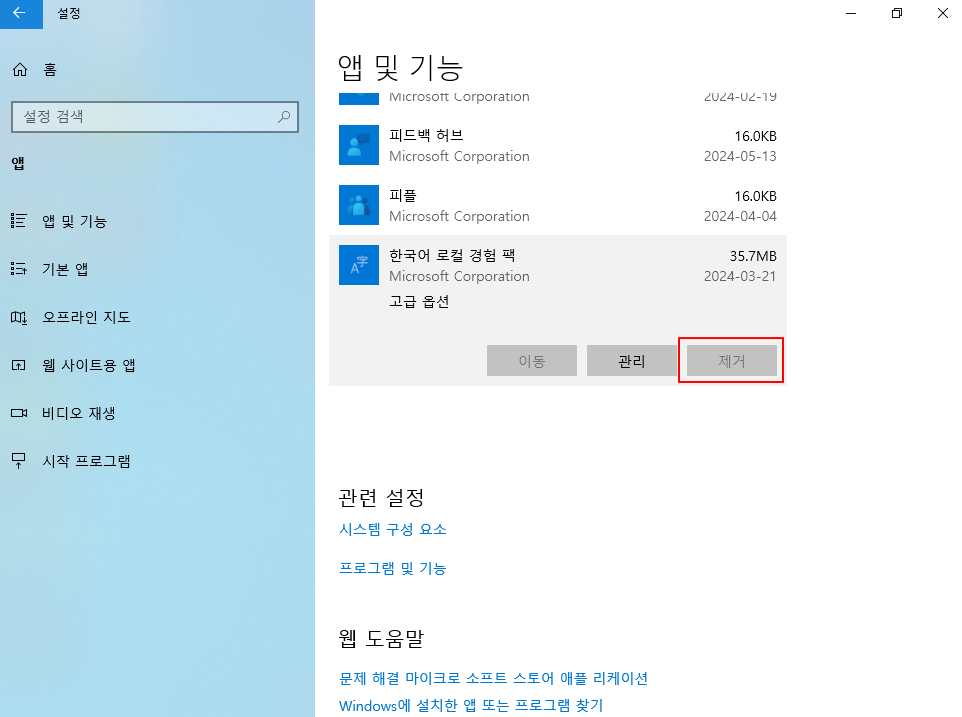
2. CCleaner를 실행 후 도구에서 설치제거로 이동하면 앱을 지울 수 있습니다. 제거하려 하는 앱을 선택 후 설치제거를 클릭해 주세요
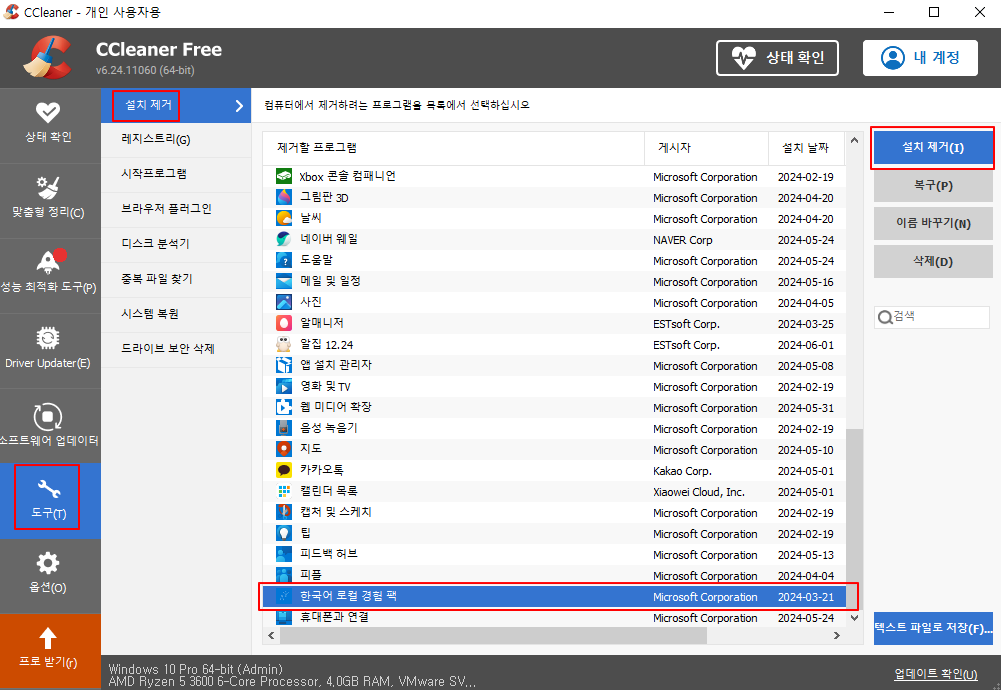
3. 앱을 제거할지 한 번 더 묻는 팝어이 발생하며 확인을 클릭하면 제거가 진행됩니다.
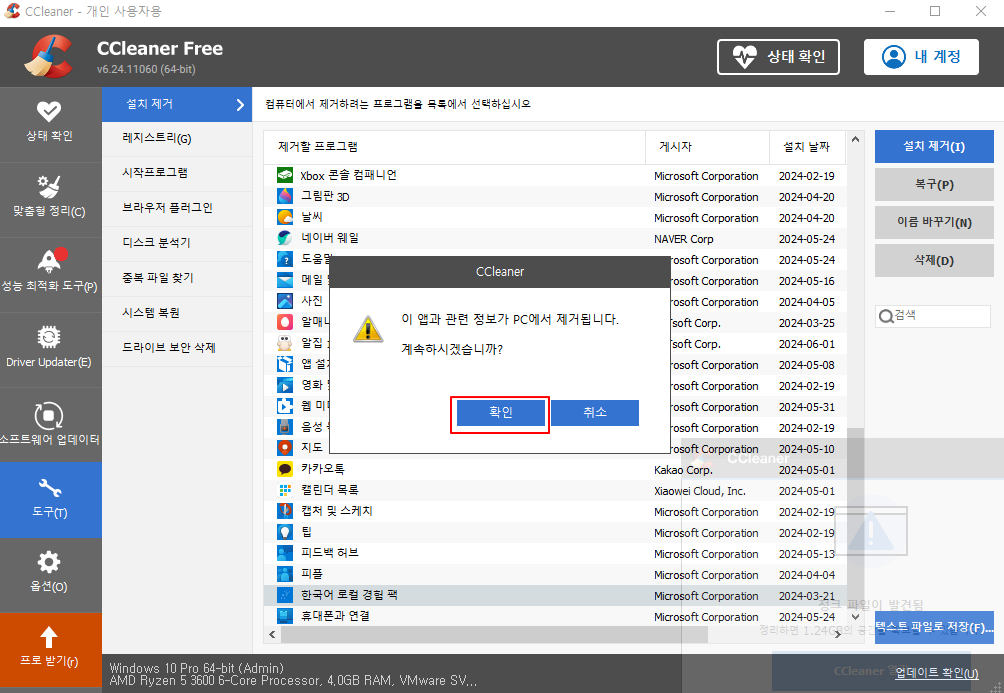
4. 제거진행 완료 후 앱 제거가 완료된 것을 확인할 수 있습니다.
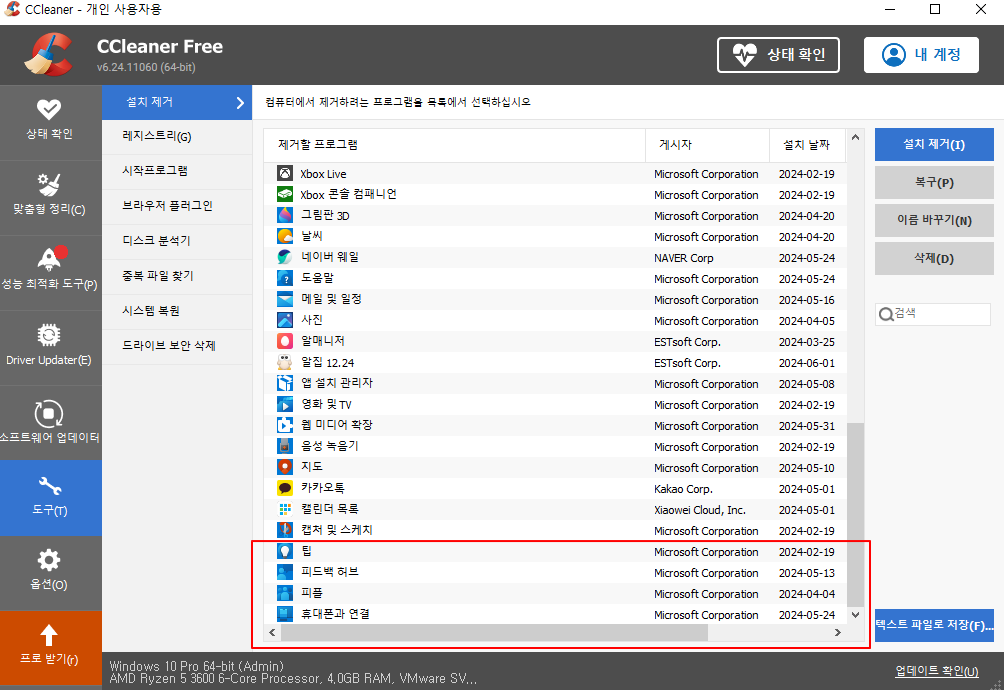
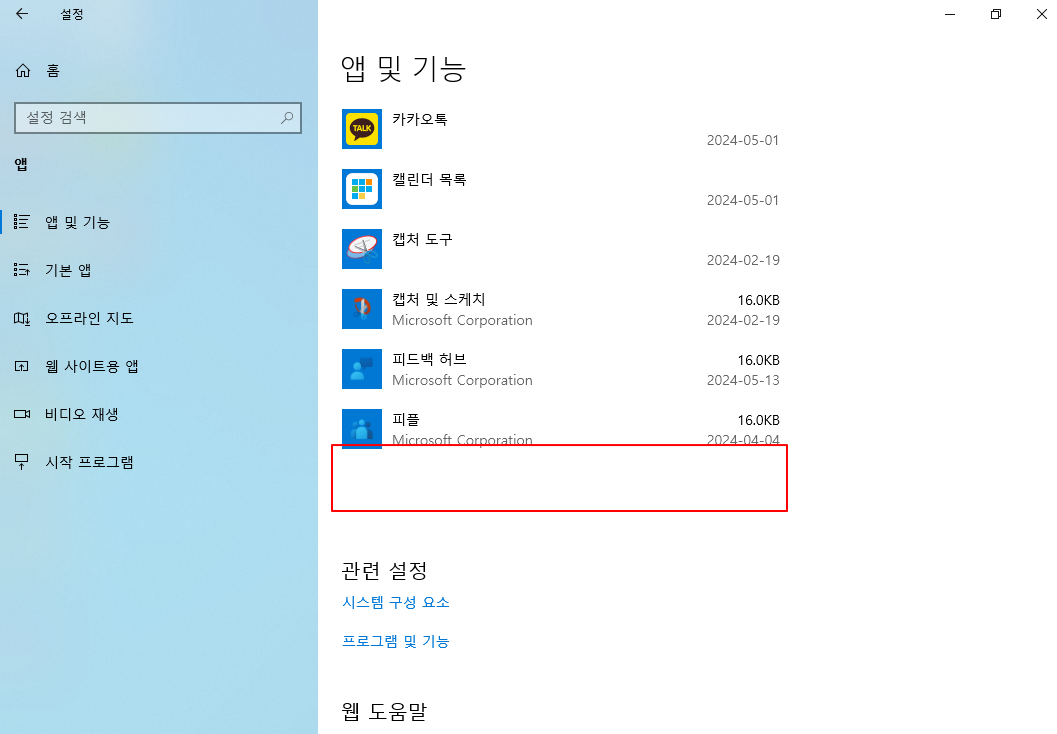
마무리
CCleaner 무료버전은 기능적인 제한이 있지만 무료기능을 사용해 기본앱을 간단히 지울 수 있습니다. 기본앱을 지우는 방법은 이외에도 여러 가지만 있지만 간단히 사용할 수 있는 CCleaner를 사용해 제거해 보시길 바랍니다.
'IT노트 > PC 프로그램' 카테고리의 다른 글
| [PC 프로그램] 캡컷 다운로드 및 설치하는 방법(Capcut) (13) | 2024.09.11 |
|---|---|
| [PC 프로그램] 한컴오피스 뷰어 다운로드 및 설치하기 (0) | 2024.08.12 |
| [PC 프로그램] 알약 광고 제거 및 알림 끄는 방법 (0) | 2024.06.15 |
| [PC 프로그램] 화상회의 프로그램 줌 다운로드 및 설치(ZOOM) (0) | 2024.06.10 |
| [PC 프로그램] 파일질라(FileZilla) 무설치 버전 다운로드 및 실행 방법 (0) | 2024.06.02 |
| [PC 프로그램] 파일질라(FileZilla) 다운로드 및 설치하는 방법 (0) | 2024.06.01 |
| [PC 프로그램] 알집을 이용하여 분할 압축 하는 방법 (0) | 2024.05.22 |
| [PC 프로그램] 반디집 압축 시 비밀번호 설정 하기 (0) | 2024.05.15 |



